Microsoft Store, инсталиран от множество потребители, не се стартира на Windows 11/10
В днешната публикация ще разгледаме аномалията и възможното решение – при което Microsoft Store не може да стартира, когато един потребител инсталира по-стара версия от текущата версия, инсталирана от друг потребител в Windows 11/10 . Този проблем може да възникне и когато System Center Configuration Manager се използва за внедряване на по-старата версия на офлайн приложение и след това потребителят актуализира приложението онлайн от Microsoft Store .

Microsoft Store , инсталиран от множество потребители, не се стартира
Помислете за следния сценарий:
- Потребител А(User A) влиза в компютър с Windows 10 и инсталира приложение на Microsoft Store . Например, Minecraft Education Edition , инсталиран от System Center Configuration Manager като офлайн приложение. Потребител А актуализира приложението до по-нова версия онлайн от Microsoft Store и след това излиза.
- Потребител Б(User B) влиза в същия компютър с Windows 10 и инсталира по-старата версия на приложението.
В този сценарий потребител А(User A) вече не може да използва приложението, когато е влязъл. Също така потребител Б(User B) , когато е влязъл, не може да актуализира приложението – и това се дължи на това, че по-старата версия на приложението, инсталирана от потребител Б(User B) , е заменила споделените файлове с по-стари версии.
Както е предписано от Microsoft , следните стъпки могат да коригират този проблем за потребители на конкретен компютър с Windows 10 :
1. Потвърдете, че файлът activationStore.dat не съществува в директорията AppRepository . Например:
C:\ProgramData\Microsoft\Windows\AppRepository\Packages\Microsoft.MinecraftEducationEdition_0.21.0_x64__8wekyb3d8bbwe\ActivationStore.dat
2. Изпълнете следната команда, за да зададете ключа на системния регистър за конкретното приложение. Например за
Minecraft (Microsoft.MinecraftEducationEdition_1.0.21.0_x64__8wekyb3d8bbwe):\
направи
reg add HKLM\Software\Microsoft\Windows\CurrentVersion\AppModel\StateChange\PackageList\Microsoft.MinecraftEducationEdition_1.0.21.0_x64__8wekyb3d8bbwe /v PackageStatus /t REG_DWORD /d 2
3. Копирайте файла application.appx в локална папка, например:
C:\Temp\ Microsoft.MinecraftEducationEdition_1.0.21.0_x64__8wekyb3d8bbwe.appx
4. Задайте следната команда, за да преразположите приложението да се изпълнява всеки път, когато потребител влезе.
Например за:
Minecraft (Microsoft.MinecraftEducationEdition_1.0.21.0_x64__8wekyb3d8bbwe)
направи
powershell.exe Add-AppxPackage -Path C:\Temp\Microsoft.MinecraftEducationEdition_1.0.21.0_x64__8wekyb3d8bbwe.appx
Въпреки това, ако използвате SCCM , Microsoft препоръчва да не разгръщате пакета на приложението като приложение на Configuration Manager . За помощ при избора между онлайн или офлайн актуализации на приложения в SCCM вижте това ръководство на Microsoft(Microsoft guide) .
СЪВЕТ(TIP) : Ако не можете да стартирате приложения от Windows Store , тогава трябва да проверите дали ТЕЗИ настройки или разрешенията за регистър по подразбиране или файлове(check if THESE settings or default registry or file permissions) са били променени.
KB3092053 посочва, че това се дължи на остатъчни невалидни записи в системния регистър, което причинява конфликт при стартиране на инсталираните или актуализирани приложения.
Някои потребители на Windows 10 , особено тези, които може да са закупили нови устройства, съобщават, че техните приложения от Windows Store не се стартират или отварят(Windows Store apps do not launch or open) . Този проблем се забелязва специално при тези инсталации на Windows 10 , които имат създадени множество потребителски (User) акаунти(Accounts) . Сред другите, които са изправени пред този проблем, са някои от Windows Insider(Insiders) , както и тези, които не са инсталирали някои Кумулативни актуализации.
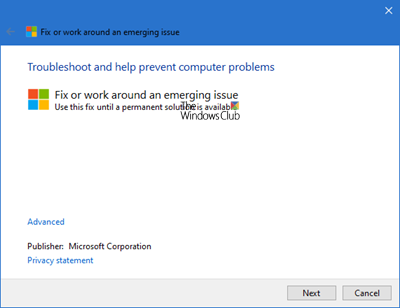
Можете също да изтеглите и стартирате този инструмент за отстраняване на неизправности и да видите дали помага.
Приложенията от Windows Store не се стартират
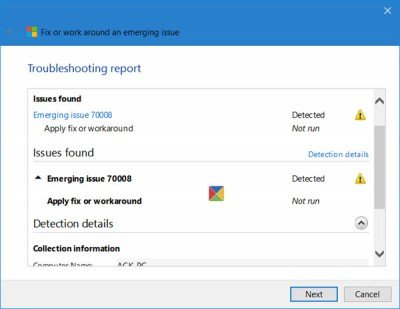
Докато инструментът за отстраняване на неизправности с приложения в Windows Store(Windows Store Apps Troubleshooter) ще отстрани и поправи всички проблеми и проблеми, с които може да се сблъскате.
KB3092053 посочва, че този проблем възниква, когато –
Prior to installing Windows Updates, multiple user accounts are created and one user installs or updates an app via the Windows Store while the other users are not signed in. In this scenario, the installed or updated apps may fail to launch for other users, and the Start menu will not dismiss. This scenario creates leftover invalid entries in the registry, which causes a conflict when launching the installed or updated apps.
Засегнатите приложения могат да включват Cortana , Start Menu , Microsoft Store и др.
Microsoft класифицира това като нов и възникващ проблем 70008 и разследва причините и решенията. Но до този момент проблемът е отстранен, Microsoft препоръчва да изтеглите и стартирате този инструмент за отстраняване на неизправности.
Ако не сте сигурни дали това се отнася за вашата система, не се притеснявайте. Microsoft ще се увери, че се отнася за вашата система, преди да направи каквито и да е промени.
Така че, ако се сблъскате с проблеми със стартирането или отварянето на приложения от Windows Store , опитайте този инструмент за отстраняване на неизправности от Microsoft и ни уведомете дали това работи за вас. [Той е свален].
Винаги е добра идея първо да създадете точка за възстановяване на системата .
I hope you find this post informative enough!
Свързано четене(Related read) : Microsoft Store не се отваря или се затваря веднага след отваряне(Microsoft Store not opening or closes immediately after opening) .
Related posts
Поправете грешка при влизане в Microsoft Store 0x801901f4 в Windows 11/10
Грешка при влизане в акаунт в Microsoft 0x800706d9 в Windows 10
Поправете грешка в Microsoft Store 0x80072F7D
Поправете грешка в Microsoft Store 0x87AF0001
Грешка в Microsoft Store 0x80072F05 - Сървърът се препъна
Най-добрите екшън и приключенски игри за Windows 10 от Microsoft Store
Най-добрите безплатни филмови приложения, налични в Microsoft Store за Windows 11/10
Как да промените настройките за вход при покупка за Microsoft Store и Xbox
Най-добрите 4 приложения за YouTube в Microsoft Store за компютър с Windows
Как да спрете отдалечената инсталация на приложения в Windows 10
Поправете грешка в Microsoft Store 0x80D02017 в Windows 10
Поправете грешка в Microsoft Store 0xc03f40c8 в Windows 11/10
Как да използвате Microsoft Store за изтегляне на приложения и игри за Windows 10
Списък с кодове за грешки в Microsoft Store, описания, разделителна способност
Microsoft Store липсва, не се показва или не е инсталиран в Windows 11/10
Най-добрите игри за мафията за Windows 10, налични в Microsoft Store
Поправете грешка в Microsoft Store 0x80073CF9 в Windows 11/10
Как да отваряте приложения на Microsoft Store при стартиране в Windows 11/10
Приложение Time Lapse Creator за Windows 10 от Microsoft Store
Как да деактивирате автоматичното възпроизвеждане на видео на Xbox One в Microsoft Store
